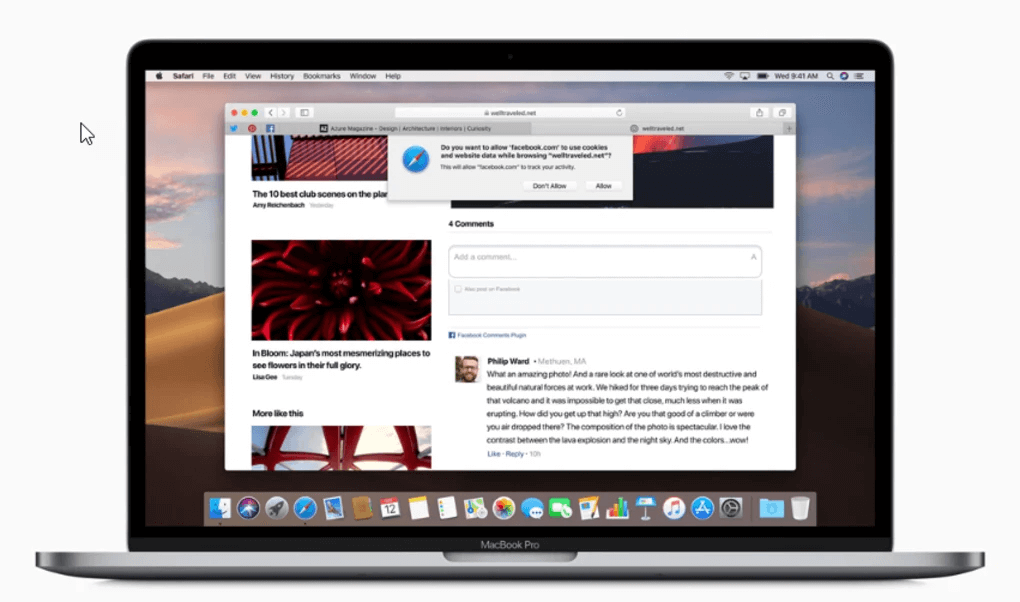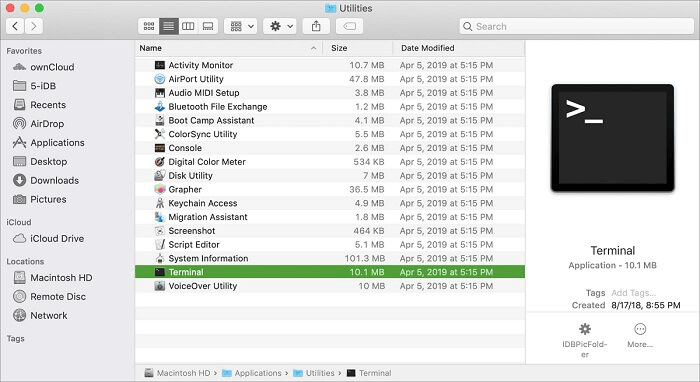Ar kada nors girdėjote apie CPGZ failo plėtinį? Na, „Mac“ ir „Linux“ naudotojai turi gerai žinoti šią terminiją. CPGZ failas yra suspausto archyvo failo formatas, naudojamas programinei įrangai, programoms, dokumentams, filmams ir kitų tipų duomenų failams saugoti.
Vaizdo šaltinis: Setapp
Taigi, prieš išmokdami atidaryti zip CPGZ failą „Mac“, šiek tiek suprasime, kas yra CPGZ failas ir kodėl jis naudojamas.
Taip pat skaitykite: Kaip sukurti ir atidaryti ZIP failus „iPhone“?
Kas yra CPGZ failas?
CPGZ failas yra išplėstinė CPIO failo plėtinio forma. CPIO (Copy In Copy Out) yra archyvavimo failų programos formatas, kuris iš pradžių buvo naudojamas Unix arba Unix tipo operacinėse sistemose . CPIO yra labiau kaip nesuspaustas konteineris, kuriame kartu saugoma failų grupė.

Vaizdo šaltinis: Tech Junkie
Taigi, štai kaip viskas vyksta. Kai CPIO (Copy In Copy Out) failas suglaudinamas su G-Zip, jis konvertuojamas į CPGZ failą . Taigi, kadangi CPIO buvo nesuspaustas, jis užėmė daug vietos diske. Taigi, pritaikius G-Zip suspaudimą, CPIO failas gali sutaupyti vietos diske po to, kai bus paverstas CPGZ failo plėtiniu.
Kaip atidaryti CPGZ failą „MacOS“?
Turinio sąrašas
Ieškote būdų, kaip išgauti CPGZ failą „MacOS“? Mes jus apėmėme. Galite susidurti su CPGZ failais, kai pasiekiate ZIP turinį „MacOS“ arba „Linux“. Gali būti, kad kelis kartus jūsų įrenginys sukuria naują .ZIP.CPGZ plėtinį prieš leisdamas atidaryti ZIP faile saugomus failus ir duomenis .
Šiame įraše apžvelgsime tris skirtingus būdus, kurie padės jums atidaryti ZIP CPGZ failą „Mac“.
Taip pat skaitykite: Kaip atidaryti RAR failą „Mac“ kompiuteryje
#1 Iš naujo atsisiųskite failą iš kitos naršyklės
Jei negalite atidaryti CPGZ failo „MacOS“, tai tikriausiai rodo, kad failas buvo sugadintas (net prieš jį atsisiunčiant) arba kai tam tikra žiniatinklio naršyklė negali aptikti failo formato.
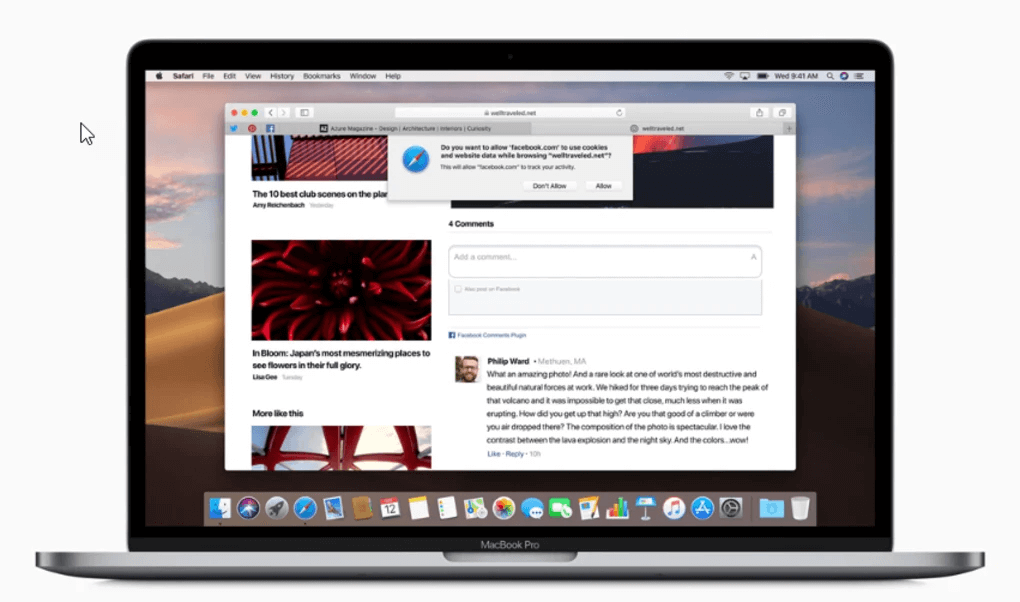
Todėl rekomenduojame pabandyti iš naujo atsisiųsti CPGZ failą iš kitos naršyklės. Geriau pasirinkti „ Safari“ arba „Google Chrome“, nes jie išplečia sklandų ZIP failų tvarkymo palaikymą.
Taip pat skaitykite: Kaip slaptažodžiu apsaugoti ZIP failą ir aplanką
# 2 Išpakuokite failą naudodami komandų eilutę
Komandinės eilutės naudojimas yra vienas iš efektyviausių būdų išpakuoti ZIP failą „MacOS“. Jei kyla problemų išpakuojant į CPGZ, komandų eilutė gali padėti. Štai ką reikia padaryti.
Eikite į „Applications“> „Utilities“ aplanką ir paleiskite „Mac“ komandų eilutės terminalą .
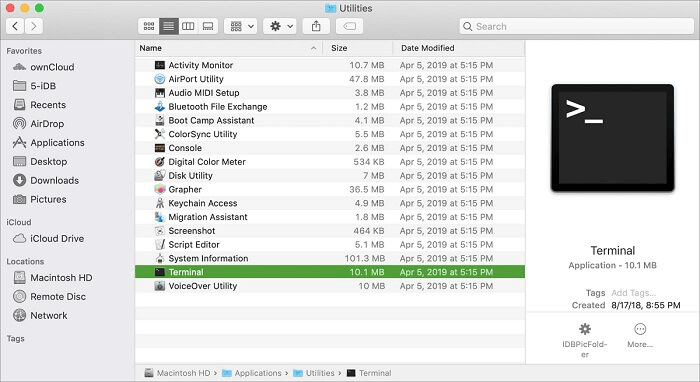
Toje pačioje pusėje atidarykite aplanką, kuriame yra ZIP failas, kurį reikia išpakuoti.
Terminalo lange įveskite „Unzip“, po to tarpą, tada vilkite ir numeskite ZIP failą į „Mac“ terminalo langą.
Vaizdo šaltinis: YouTube
„Mac“ akimirksniu apdoros išpakavimo komandą ir netrukus pradės išskleisti failo turinį.
Jei norite pasiekti CPGZ failo arba ZIP turinį sistemoje Windows 10 naudodami PowerShell, apsilankykite šioje nuorodoje .
#3 Naudokite trečiosios šalies išarchyvavimo įrankį
Jei pirmiau minėti įsilaužimai neatnešė sėkmės, galite pasinaudoti trečiosios šalies išarchyvavimo programine įranga, kad atidarytumėte CPGZ failą. „Unarchiver“ yra puikus „MacOS“ prieinamas išarchyvavimo įrankis, nes jis palaiko daugybę failų formatų ir išarchyvuoja turinį, kaip magija. Taigi, dabar naudosime trečiosios šalies programinę įrangą, kad atidarytume CPGZ failą „Mac“.
Įdiekite „The Unarchiver“ programinę įrangą naudodami šią nuorodą.
Atidarykite ZIP failą programinėje įrangoje „The Unarchiver“, kurią išskleidus kilo problemų.
Atsisėskite ir atsipalaiduokite, kol įrankis pradės veikti ir akimirksniu išpakuoja failo turinį.
Taip pat skaitykite: Kam reikalingas kompiuteris? Sužinokite, kaip supakuoti / išpakuoti failus „Android“.
Tai užbaigia mūsų trumpą vadovą, kaip atidaryti ZIP CPGZ failą „Mac“. Galite naudoti bet kurį iš aukščiau paminėtų būdų, kaip lengvai išpakuoti CPGZ failą „Mac“. Ar turite kitų klausimų ar abejonių? Nedvejodami paspauskite komentarų laukelį. Pažadame, kad su jumis susisieksime pirmumo tvarka!